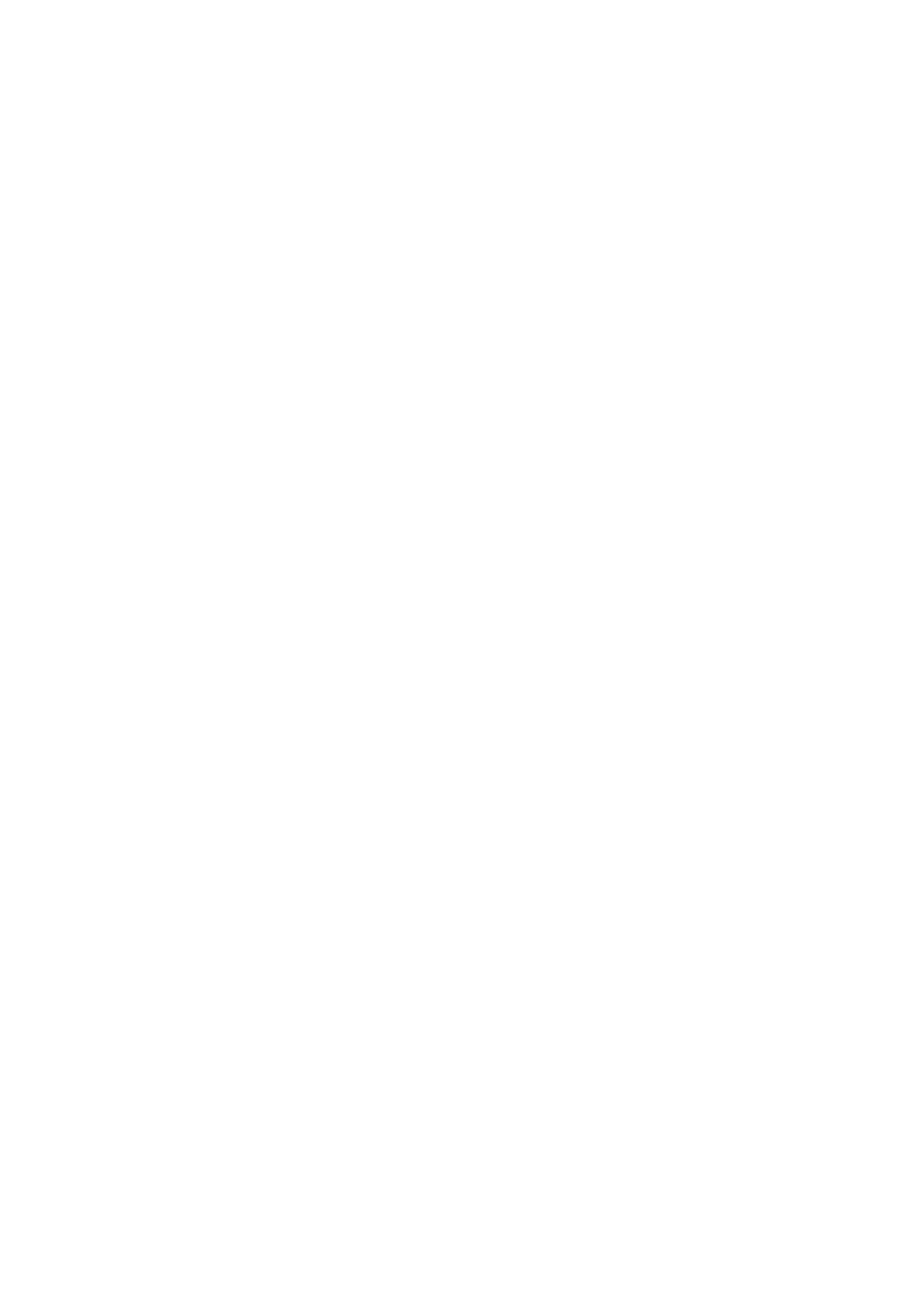FIGURE
FIGURE 2-1 WDAP-C7200AC PRODUCT DRAWING...............................................................................................9
FIGURE 2-2 WDAP-W7200AC PRODUCT DRAWING............................................................................................10
FIGURE 2-3 WDAP-C7200AC PANEL LAYOUT ....................................................................................................11
FIGURE 2-4 WDAP-W7200AC PANEL LAYOUT ...................................................................................................11
FIGURE 3-1 WDAP-C7200AC INSTALLATION DIAGRAM 1 ..................................................................................13
FIGURE 3-2 WDAP-C7200AC INSTALLATION DIAGRAM 2 ..................................................................................14
FIGURE 3-3 WDAP-C7200AC INSTALLATION DIAGRAM 3 ..................................................................................14
FIGURE 3-4 WDAP-C7200AC INSTALLATION DIAGRAM 4 ..................................................................................15
FIGURE 3-5 WDAP-C7200AC INSTALLATION DIAGRAM 4 ..................................................................................15
FIGURE 3-6 WDAP-W7200AC INSTALLATION DIAGRAM 1 .................................................................................16
FIGURE 3-7 WDAP-W7200AC INSTALLATION DIAGRAM 2 .................................................................................16
FIGURE 3-8 WDAP-W7200AC INSTALLATION DIAGRAM 3 .................................................................................17
FIGURE 3-9 WDAP-W7200AC INSTALLATION DIAGRAM 4 .................................................................................17
FIGURE 3-10 WDAP-W7200AC INSTALLATION DIAGRAM 5 ...............................................................................18
FIGURE 3-11 WDAP-W7200AC INSTALLATION DIAGRAM 6 ...............................................................................18
FIGURE 3-12 WDAP-W7200AC INSTALLATION DIAGRAM 7 ...............................................................................19
FIGURE 4-1 TCP/IP SETTING................................................................................................................................21
FIGURE 4-2 WINDOWS START MENU ....................................................................................................................22
FIGURE 4-3 SUCCESSFUL RESULT OF PING COMMAND ..........................................................................................22
FIGURE 4-4 FAILED RESULT OF PING COMMAND ..................................................................................................23
FIGURE 4-5 LOGIN BY DEFAULT IP ADDRESS.........................................................................................................24
FIGURE 4-6 LOGIN WINDOW ................................................................................................................................24
FIGURE 5-1 MAIN MENU ......................................................................................................................................25
FIGURE 5-2 OPERATION MODE .............................................................................................................................26
FIGURE 5-3 SETUP WIZARD ..................................................................................................................................27
FIGURE 5-4 LAN INTERFACE SETUPTOPOLOGY ...................................................................................................27
FIGURE 5-5 WIZARD – LAN INTERFACE SETUP....................................................................................................27
FIGURE 5-6 TIME ZONE SETUP TOPOLOGY ...........................................................................................................28
FIGURE 5-7 WIZARD – TIME ZONE SETUP ............................................................................................................28
FIGURE 5-8 WIZARD – WIRELESS 5GHZ BASIC SETTINGS....................................................................................29
FIGURE 5-9 WIZARD – WIRELESS 5GHZ SECURITY SETUP ...................................................................................29
FIGURE 5-10 5GHZ WIRELESS SECURITY SETUP – WEP SETTING........................................................................30
FIGURE 5-11 5GHZ WIRELESS SECURITY SETUP – WPA SETTING ........................................................................30
FIGURE 5-12 WIZARD – WIRELESS 2.4GHZ BASIC SETTINGS...............................................................................31
FIGURE 5-13 WIZARD – WIRELESS 2.4GHZ SECURITY SETUP ..............................................................................31
FIGURE 5-14 2.4GHZ WIRELESS SECURITY SETUP – WEP SETTING .....................................................................32
FIGURE 5-15 2.4GHZ WIRELESS SECURITY SETUP – WPA SETTING .....................................................................32
FIGURE 5-16 SETUP WIZARD - FINISHED ..............................................................................................................33
FIGURE 5-17 LAN SETTING..................................................................................................................................34
FIGURE 5-18 5GHZ WIRELESS MAIN MENU.........................................................................................................36
FIGURE 5-19 5GHZ WIRELESS BASIC SETTINGS OF AP ........................................................................................37
FIGURE 5-20 5GHZ WIRELESS BASIC SETTINGS – MULTIPLE AP .........................................................................39
V
